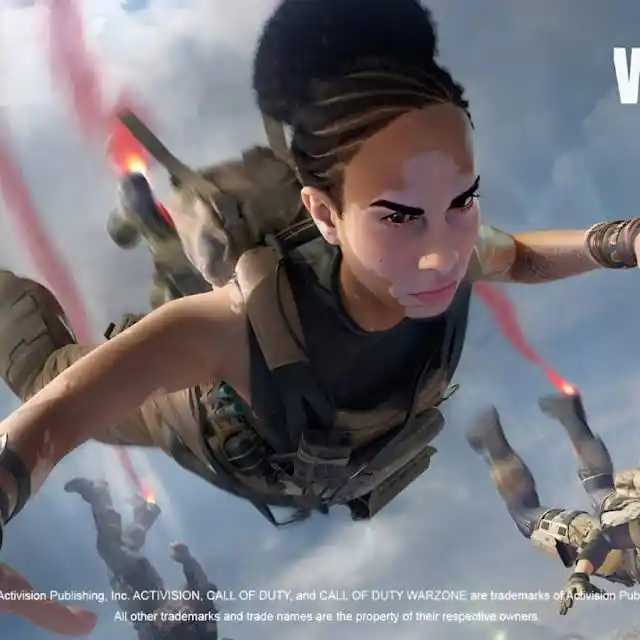RPCS3: O Melhor Emulador de PS3 em 2023

Você já pensou em jogar PlayStation 3 no seu PC? Com o RPCS3, o melhor emulador de PS3 disponível, isso é possível. Neste tutorial, vou mostrar como baixar, instalar e configurar o RPCS3 para obter o melhor desempenho possível. Antes de começarmos, certifique-se de deixar seu like para apoiar o vídeo e inscrever-se no canal se ainda não o fez.

Aprenda como instalar e configurar o RPCS3 para jogar PlayStation 3 no seu PC.”
Passo 1: Verificando os Requisitos do Sistema
Antes de iniciar, verifique os requisitos recomendados no site oficial do RPCS3 para garantir que seu PC atenda às especificações necessárias para rodar os jogos com bom desempenho.
Passo 2: Baixando o RPCS3
Acesse o site oficial do RPCS3 em rpcs3.net e vá para a seção de downloads. Escolha a versão do RPCS3 compatível com o seu sistema operacional, no nosso caso, Windows. Faça o download do emulador.
Passo 3: Baixando os Arquivos Necessários
Na mesma página do site do RPCS3, role para baixo até encontrar a seção “Software”. Baixe dois arquivos destacados em azul: o “PlayStation 3 System Software” e o “Visual C++ 2019”.
Passo 4: Instalando o Software
Comece instalando o “Visual C++ 2019” clicando no arquivo que você baixou. Siga as instruções de instalação padrão. Lembre-se de que esses arquivos são seguros e não contêm vírus.
Passo 5: Descompactando o RPCS3
Descompacte o arquivo do RPCS3 em uma pasta à sua escolha no seu PC usando um programa de compactação como o WinRAR ou o 7-Zip.
Passo 6: Iniciando o RPCS3
Execute o RPCS3 e marque as opções na janela inicial, conforme indicado. Isso evitará que essas configurações apareçam novamente nas próximas vezes que você abrir o emulador.
Tutorial completo no vídeo abaixo:
Passo 7: Instalando as Atualizações do Jogo
Para jogar seus jogos favoritos, você precisará baixar os jogos e suas atualizações. Certifique-se de seguir as instruções fornecidas no vídeo para baixar e instalar as atualizações corretamente.
Passo 8: Configurando o Controle
Se você estiver usando um controle, vá para a aba “Pad” e selecione o seu controle na lista. O emulador mapeará automaticamente os botões do controle para você. Se preferir usar o teclado do PC, selecione “Keyboard” e mapeie os botões conforme desejado.
Passo 9: Configurações Globais
A maioria dos jogos funciona bem com as configurações globais padrão do RPCS3. Você pode seguir as configurações sugeridas no vídeo para garantir um desempenho suave. No entanto, é importante consultar a lista de compatibilidade do RPCS3 para ver se o jogo que você deseja jogar requer configurações personalizadas.
Passo 10: Configurações Personalizadas (se necessário)
Se um jogo exigir configurações personalizadas, clique com o botão direito sobre o jogo no emulador e escolha “Create Custom Configuration”. Siga as instruções específicas fornecidas na lista de compatibilidade do RPCS3 para otimizar o desempenho do jogo.
Passo 11: Ativando Mods (se necessário)
Alguns jogos podem se beneficiar da ativação de mods de otimização. Consulte a lista de compatibilidade do RPCS3 para determinar se o seu jogo se enquadra nessa categoria.
Passo 12: Aproveite Seus Jogos
Agora que o RPCS3 está configurado e seus jogos estão prontos, você pode aproveitar seus jogos de PlayStation 3 no seu PC com excelente desempenho e gráficos incríveis. Divirta-se!
Espero que este guia tenha sido útil e que você aproveite ao máximo o RPCS3 para jogar seus jogos favoritos do PS3 no seu PC. Se tiver alguma dúvida ou precisar de assistência adicional, não hesite em entrar em contato.